Evernote — это что такое? Evernote — что это за программа, как ею пользоваться? Отзывы о программе Evernote
В современном мире нас окружает огромное количество полезной информации. Запомнить все, что вам нужно, и держать у себя в голове, как правило, просто невозможно, конечно, если вы не обладаете феноменальной памятью. Поэтому все деловые люди пользуются блокнотами. Обычные записные книжки остались в прошлом, ведь мы живем в век цифровых технологий, где для хранения информации используются удобные приложения.

Evernote – это что за сервис? Такой вопрос интересует сегодня достаточно многих людей, которые действительно ценят свое время. На самом деле все очень просто – научившись пользоваться данной программой, вы сможете работать гораздо продуктивней. Именно о «зеленом слоне» и пойдет речь далее.
Evernote – что это за программа?
«Эверноут» – это сервис для хранения различных заметок. Если вы постоянно работаете с большими объемами информации и не хотите упустить какие-то детали, то данную программу вы оцените по достоинству.
Все и Всё в английском. All, everybody (everyone), everything.
Evernote имеет множество возможностей, о которых вы узнаете, прочитав эту статью. На первый взгляд, возможно, вам покажется, что сервисом пользоваться сложно, но в действительности это не так. Да, есть несколько вариантов использования программы, однако каждый настраивает по своему усмотрению Evernote. Отзывы успешных людей, говорят о том, что сервис способствует более продуктивной работе, с его помощью вы всегда будете держать все под контролем.
Зачем нужен Evernote
Раньше вы, скорее всего, записывали нужную информацию в тетрадки или блокноты. Там же вы держали адреса электронной почты, номера телефонов, имена сотрудников и многое другое. Блокноты заканчивались, и вы заводили новые. В результате часть информации могла быть утеряна или же вам приходилось ее долго искать.
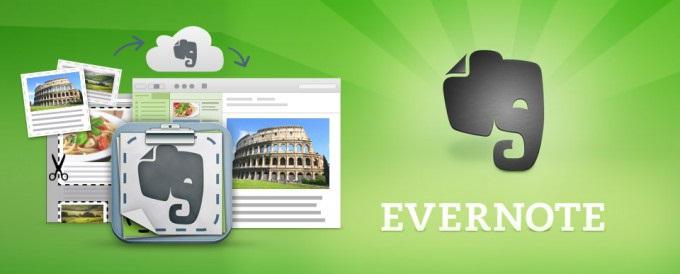
Сегодня вы можете убрать свои записные книжки и воспользоваться сервисом «Эверноут», где будете хранить любые заметки. Представьте себе ситуацию, что вы идете по улице и внезапно вам в голову пришла интересная идея для бизнеса или, например, статьи. Блокнот вы забыли дома, но можете достать мобильный телефон, открыть «Эверноут» и быстро сделать заметку. Когда же придете домой и включите ноутбук, то сможете сразу увидеть свою запись, ведь одно из преимуществ этого сервиса – синхронизация между устройствами.
Это только один пример, но на самом деле таких ситуаций в повседневной жизни возникает довольно много.
Возможности сервиса
Одно из главных достоинств Evernote – возможность получать доступ к заметкам с любых устройств (стационарный ПК, планшет, мобильник). Где бы вы ни находились, откройте «Эверноут» и посмотрите список ваших дел. При этом существует Evernote для «Андроид» и для других операционных систем.
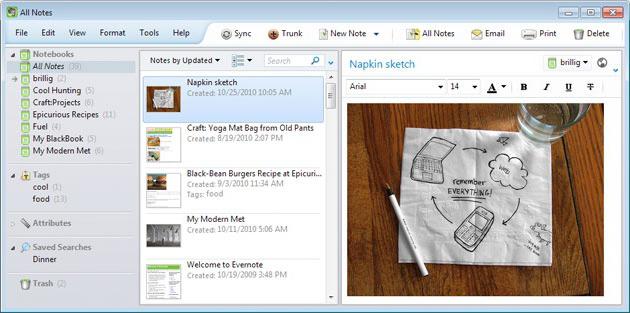
Установив специальное расширение, вы можете сохранять веб-страницы целиком или отдельные фрагменты текста. Для того чтобы вы не забыли, что это за ссылка в заметке, напишите пояснение. Кстати, синхронизация происходит не только между устройствами, но и между браузерами, что тоже немаловажно.
Вы можете создать до 250 блокнотов, а в каждом — множество заметок. Сервис обладает очень мощным поиском, поэтому вы очень быстро найдете нужную информацию. Метки также помогут вам в поиске.
Пожалуй, единственный минус – всего два уровня вложенности. То есть в блокноте вы сможете создать блокнот, но в него уже не получится вложить еще один.
Регистрация на сервисе и установка программы
Итак, вы решили воспользоваться возможностями Evernote. Это что за сервис и для чего он предназначен, вы уже знаете, поэтому теперь необходимо пройти регистрацию на нем.
Для начала найдите в интернете ресурс «Эверноут». Перейдите на официальный сайт сервиса и нажмите кнопку «Зарегистрируйтесь». Укажите адрес почты и пароль, после чего кликните «Создать аккаунт».
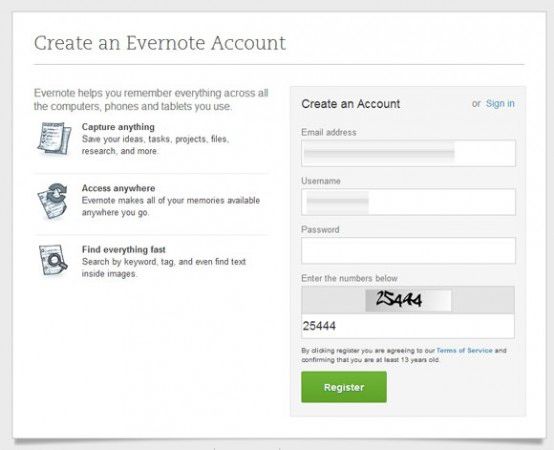
Теперь нажмите соответствующую кнопку, чтобы загрузить «Evernote» для Windows. Запустите установочный файл и согласитесь с условиями использования сервиса. Кликните «Установить» и дождитесь окончания инсталляции.
Откройте программу и укажите вариант «У меня уже есть аккаунт». Введите E-mail адрес и пароль, а затем кликните «Войти». Если вы не регистрировались на сервисе, то после установки программы нажмите «У меня нет аккаунта Evernote».
Как видите, можно создать аккаунт на сервисе двумя способами – до или после инсталляции программы.
Интерфейс
Сначала интерфейс этого сервиса вам может показаться запутанным, но в действительности разобраться не составит труда. Откройте программу. Вы увидите три области:
- Слева – список заметок, блокнотов, меток, а также чат для работы (в новых версиях).
- В средней части – миниатюры заметок, блокнотов и т. д. С помощью специальной опции можно изменить отображение (список, фрагменты, карточки).
- Справа – сама заметка, где есть все привычные опции Word (шрифты, таблицы). Также есть возможность прикрепить файл, расположенный на компьютере, или создать голосовую заметку.
Кроме того, здесь можно выставлять «Напоминание», делиться заметкой или целым блокнотом с друзьями. Если программой пользуются несколько человек, то добавляйте пользователей и переключайтесь между ними в один клик.
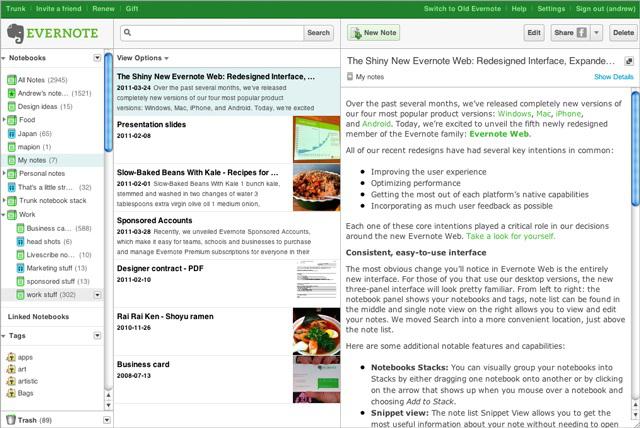
Итак, вы установили Evernote, что это за программа, уже узнали. Теперь необходимо понять, как здесь упорядочиваются заметки.
Структурирование информации
Для того чтобы легко найти нужную вам заметку, все их помещают в блокноты (их можно создать 250 штук). Также для каждой записи есть возможность присвоить определенные метки (одну или несколько). Для быстрого доступа к заметкам предусмотрены «Ярлыки».
Создайте блокнот и назовите его, например, «Электронные кошельки». Сюда вы можете поместить заметку, где будут указаны все ваши кошельки – WebMoney, PayPal, «Яндекс.Кошелек» и другие. Теперь, если вам понадобится указать номер любого на каком-либо ресурсе, то просто откройте соответствующую заметку, скопируйте информацию и вставьте в нужное поле.
Таким образом, у вас есть возможность создать и другие блокноты (папки) – путешествия, идеи для проектов, список дел, планы (на неделю, месяц, год).
Теперь вы знаете, что такое Evernote, как пользоваться данным сервисом – разобрались. Поэтому можно рассмотреть полезное дополнение.
Расширение Evernote Web Clipper
Если, находясь в поиске информации, вы просматриваете множество сайтов, то, чтобы не потерять интересную статью, вы можете сохранить ее в «Эверноут» с помощью расширения Evernote Web Clipper. При этом у вас есть возможность добавить в заметку страницу целиком (включая изображения, ссылки) или фрагмент текста.
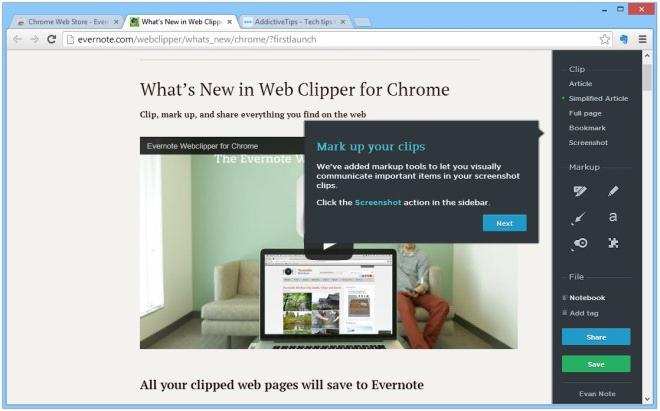
Для того чтобы загрузить дополнение в браузер, перейдите на сайт, прокрутите страницу вниз и кликните ссылку «Продукты». Найдите расширение Web Clipper и нажмите «Загрузить». Вас «перекинет» в магазин, где необходимо загрузить дополнение.
Возникают вопросы по «Веб-клипперу»? Посмотрите обучающее видео (откроется страница). Но в действительности ничего сложного здесь нет.
Платные версии Evernote
Кроме базовой версии, вы можете воспользоваться преимуществами платных аккаунтов. Их существует два типа:
- Плюс – вы получаете 1 Гб (в месяц) свободного места для своих заметок (в базовой версии – 60 Мб). В мобильных устройствах вы можете поставить блокировку программы. Также вы будете иметь доступ к информации в оффлайн.
- Премиум – неограниченное место для хранения заметок. Кроме того, вам будут доступны все возможности сервиса, о которых вы можете узнать на официальном сайте.
В принципе, если вы работаете только с текстовой информацией, то вам хватит и обычной версии. Но в тех случаях, когда необходимо хранить видеоматериалы, фото или другие объемные файлы, лучше приобрести платный аккаунт.
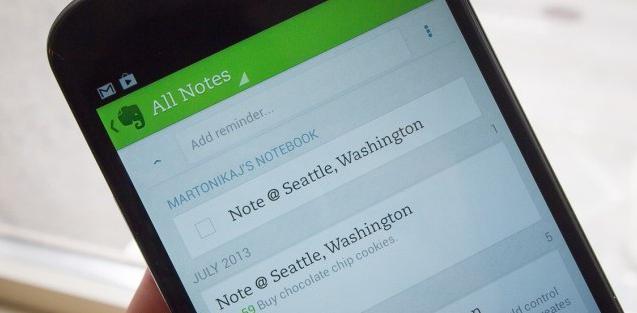
Полезные советы
Вас заинтересовал сервис и вы решили установить себе Evernote? Это что за программа – вы уже знаете. Но прежде чем ей пользоваться, рекомендуется прислушаться к советам других людей. А они следующие.
Во-первых, установите приложения на все устройства, чтобы иметь доступ к информации из любой точки города, страны или мира. Поверьте, это очень удобно, ведь больше не надо носить с собой записную книжку, которую к тому же можно забыть дома.
Во-вторых, обязательно придумайте сложный пароль для входа. Если же вы храните в программе пароли, например от электронных кошельков, или другие важные данные, то обязательно шифруйте их (такая опция предусмотрена).
В-третьих, конечно, есть и похожие сервисы, например, аналог Evernote – OneDrive. Однако если посмотреть на результаты опросов, явным лидером остается «Эверноут», поэтому рекомендуется использовать именно его.
Заключение
Итак, после того как получен ответ на вопрос: «Evernote – это что за приложение?», вы можете сделать вывод, нужен ли вам данный сервис или нет. Стоит отметить, что на начальном этапе использования, вам покажется, что он совершенно бесполезен.

Но на самом деле это не так. С ростом количества заметок вы убедитесь в полезности программы и все чаще будете ею пользоваться.
Источник: fb.ru
Evernote — что это за программа и как ею пользоваться?
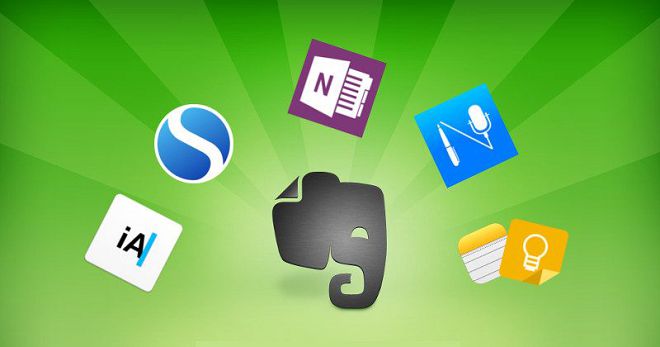
«Эверноут» сегодня приобретает всю большую популярность среди деловых людей и журналистов. Evernote — что это за программа? Современная новинка, которая помогает фиксировать записи и фотографии в любом месте и в любое время, независимо от привычного интернета. Многие пользователи отмечают, что это очень помогает в работе.
Evernote — что это?
Evernote – это веб-сервис и набор программного обеспечения для написания и хранения заметок. Речь идет не только о записях, это могут быть и фотографии, и аудиозаписи, и даже рукописный текст. Очень удобно, что файлы можно сортировать по блокнотам, править и даже отправлять. Существует ряд альтернатив применения Эверноут, их пользователи выбирают сами.
Важное преимущество в том, что заметки доступны как с компьютера или планшета, так и с мобильного телефона. Есть программы для андроидов и прочих операционных систем, при помощи специального расширения можно сохранять целые веб-страницы и отрывки текста. Эверноут еще удобен тем, что:
- синхронизация происходит не только между устройствами, но и браузерами;
- можно создавать до 250 блокнотов;
- делаются ссылки к заметкам.
Как работает Evernote ?
Многие пользователи отмечают, что разобраться в работе этой программы не просто, хотя дает Evernote большие возможности. Как загрузить ее правильно? Схема действий:
- Найти в интернете ресурс «Эверноут».
- Зарегистрироваться, создать аккаунт.
- Нажать кнопку загрузки программы, потом запустить установочный файл и закончить установку.
- Открыть программу, отметить «есть аккаунт».
- Ввести электронный адрес и пароль, войти.
Что предлагает программа? Если ее открыть, сразу появится перечень заметок, блокнотов и чат для работы. Справа расположены опции для заметок, еще можно закрепить файл или создать голосовую заметку. Есть функция «напоминание», чтобы поделиться текстом с коллегами, товарищами, для этого стоит добавить пользователей, тогда общаться с ними можно одним кликом.
Evernote — плюсы и минусы
Для чего нужен Evernote? Чтобы легко и быстро фиксировать важную информацию, держать под контролем важные встречи, обмениваться интересными материалами. Ее плюсы:
- информация хранится в удобном формате;
- все данные упорядочены, их можно структурировать;
- у сервиса сильный поиск, отыскать материал очень легко;
- можно ставить метки.
Но «Эверноут» имеет и отрицательные стороны:
- только два уровня вложенности;
- разные версии для мобильных платформ;
- занимает много памяти.
Как пользоваться Evernote?
Эффективное использование Evernote зависит от грамотности пользователя, это признают все юзеры. Некоторые пытались освоить эту программу неоднократно, но те, кто сумел разобраться, новинкой очень довольны. Главный вопрос про Evernote- что это за программа и как работать с Evernote? Советы опытных специалистов:

- Чтобы легко найти записи, их нужно поместить в блокноты, которым стоит дать разные названия.
- Для быстрого доступа использовать ярлыки.
- Если нужно сохранить веб-страницу, стоит скачать расширение Evernote Web Clipper.
- Если много информации, то не лишнее воспользоваться платными аккаунтами.
- Постановить приложения на все устройства, тогда записи будут доступны в любой точке мира.
- Для входа в программу выбрать сложный пароль.
- Пароли в заметках можно шифровать.
Как удалить аккаунт в Evernote?
Evernote – программа сложная, чтобы удалить свой аккаунт на компьютере, нужно выполнить ряд процедур:
- Скопировать файлы в резерв.
- Открыть панель управления, найти опцию «программы».
- В списке выбрать «Evernote» и нажать «UninstallRemove».
Если процедура проводится на айфоне или айпаде, то схема действий такая:
- Синхронизировать заметки с серверами «Эверноут». Для этого нажать на «Account», а потом — на «Sync Now». Вернуться в главное окошко.
- Нажать и удерживать приложение программы. В углу значка появится «Х», на него надо тоже нажать.
- Появится сообщение, в котором необходимо выбрать «Delete».
Как только вы узнаете, что это за программа Talkback, то вы сразу же ее полюбите. Разработанная для слепых, она пригодиться водителям, когда они управляют автомобилем и поможет тем, кому нужно использовать устройство, не отвлекаясь на него взглядом.
Что такое анонимайзер хорошо известно тем, кто не хочет быть узнанным и посещает страницы в сети под другим IP-адресом. Такую возможность им предоставляют специальные прокси-серверы. Для использования нужно выбирать надежную программу.
Что такое логин — это имя в интернете. Вы можете назваться своим настоящим именем, или придумать запутанный ник с множеством символов, однако, постарайтесь, чтобы он был не очень прост для взлома, и не сложен для запоминания.
Шантаж — распространенное явление сегодня. Попасться на удочку вымогателя может каждый. Поэтому важно знать, как распознать, что вы стали жертвой шантажиста, как выпутаться из сложившейся ситуации и как доказать факт преступной манипуляции.
Источник: womanadvice.ru
Evernote — что это за программа
Evernote позволяет непросто хранить всю важную информацию, но и пользоваться ею в удобном для пользователя месте.
12.02.2016 Рубрика: Программы
Ритм жизни современного человека все больше ускоряется и часто потоки новой информации просто невозможно удержать в памяти.
Такой вариант, как сохранение данных в виде отдельных файлов на мобильных устройствах или обычном компьютере не всегда удобен, ведь постоянный доступ к ним – затруднен.
Но иметь к информации доступ вполне возможно. В этом поможет специально разработанная программа Evernote. Что это за программа, и какие она дает возможности, рассмотрим ниже.
Возможности Evernote

Evernote позволяет непросто хранить всю важную информацию, но и пользоваться ею в удобном для пользователя месте. Воспользоваться ею можно используя любое мобильное устройство или доступный компьютер.
Программа Evernote легко устанавливается абсолютно на любой смартфон, планшет, компьютер и обеспечивает постоянный доступ к сохраненным ранее данным.
Кроме того, в системе предусмотрена функция интеллектуального поиска, позволяющая в несколько секунд находить нужные файлы. А специальное расширение Web Clipper способно упростить процесс сохранения размещенной в блокноте информации.
Кроме того при использовании программы пользователь имеет такие возможности:
- редактировать данные;
- создавать различные списки и эскизы;
- осуществлять съемку документов;
- использовать информацию, находящуюся в оффлайн – блокноте без интернета.
Стоит заметить, что используя бесплатный вариант Evernote можно столкнуться с многочисленными ограничениями. Это и маленький объем ежемесячного лимита сохранения заметок и их общий объем.
В профессиональной версии возможности программы раскрыты полностью и пользователь премиум-варианта имеет множество удобных ничем не ограниченных функций.
Как воспользоваться Evernote
Чтобы установить и настроить программу ее необходимо скачать. Затем провести запуск на мобильном устройстве или компьютере. После этого заполняются данные, необходимые при регистрации пользователя и создания в системе аккаунта.
Адрес электронной почты подтверждается через высланное письмо. После этого нужно в сервисном меню открыть «Настройки» и в ней найти запись «Общие». В этом пункте делается отметка «Запускать Evernote при старте системы».
В строке локальные файлы указывается папка, в которой будут храниться данные на компьютере. Чтобы задать частоту синхронизации Evernote с сервером, нужно во вкладке провести необходимую настройку. Пункт «Заметка» поможет настроить шрифт и определить формат PDF.
Сделать заметку в программе просто. Для этого достаточно кликнуть по вкладке «Новая заметка». Получить заметку на основе рисунка или картинки можно просто перетащив ее в строку с названием нужного блокнота.
Когда количество заметок существенно увеличиться найти информацию в ручном режиме сможет помочь функция встроенного поиска. Система работает в обычном режиме, найти с ее помощью нужный файл достаточно легко.
Отвечая на вопрос, зачем нужна Evernote, что это за программа, можно сделать вывод – это необходимая и полезная разработка. С ее помощью можно не только легко и с большей эффективностью использовать различную информацию, но и значительно упростить и оптимизировать ее потоки.
Источник: faq-comp.ru
Что такое Evernote, и с чем его едят? )
Давно хотел написать этот пост, но как-то откладывал. Итак, сегодня я расскажу (и покажу), что же такое Evernote, зачем он нужен, (а нужен ли?), и как его можно использовать в обычной жизни. Если пост получит отклик, то будет много статей на эту тему, метку я уже создал). Пост будет большой, и познавательный, так что, заварите кофе, и вперед, к новым знаниям!

«Зеленый слоник» — фирменный значек Эвернота
Многие наверняка видели этого «зеленого слоника» (не путать с треш-фильмом!) на своих мобильниках и планшетах. Это приложение часто устанавливается по умолчанию многими поставщиками гаджетов. И не случайно — сегодня во всём мире Эвернотом пользуются более 65 миллионов пользователей (Вики). Что же заставляет всех этих людей пользоваться какой-то непонятной хренью, да еще местами за это деньги платить? Давайте будем разбираться…
Evernote — это электронный блокнот. С той особенностью, что он всегда с вами. Вы ставите программу на компьютер, приложение на телефон и планшет и с этого момента все ваши данные в Evernote синхронизируются между собой автоматически. Добавили что-то с компьютера? Оно уже в телефоне или на планшете! Хотите скинуть фото с телефона?
Без проблем это можно сделать и через Evernote. Естественно, для синхронизации на гаджетах вам нужен интернет.
Раньше я использовал как буфер обмена между гаджетами и компьютером QR-код, теперь это ушло в прошлое, и на замену этому методу пришел Evernote. Например, идем за заказом в Озон, а номер заказа закидываем в блокнот, чтобы предъявить при получении в пункте выдачи товара. Создали заметку с номером заказа на компьютере, а она уже в телефоне! Очень удобно!
И да, вы так же можете зайти в ваш акаунт Evernote через официальный сайт, зная только свой логин и пароль. Это удобно, когда вы где-то, например, в гостях или в интернет-кафе, и у вас под рукой нет вашего Evernote или устройств, на которых он установлен.
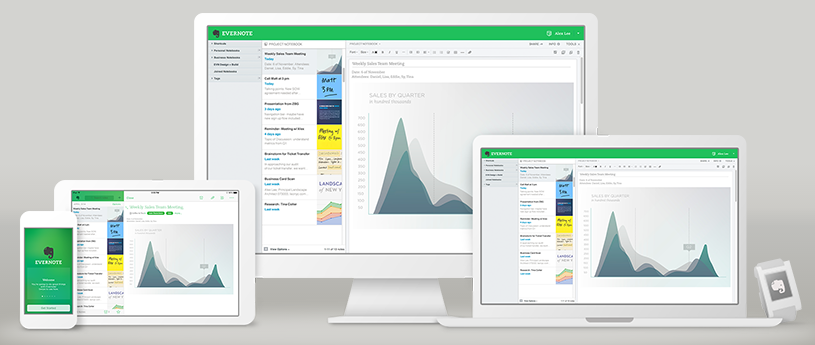
Evernote с вами всегда и везде
Evernote — это этакое расширение для вашей памяти, не требующее вмешательства в мозг). Его девиз: «Помни всё!»
Хранить в этом блокноте можно практически всё, что угодно. Информация хранится в форме заметок. При этом заметкой может быть, например, текст, фото, аудиофайл, или даже рукописная страничка, написанная вами на вашем телефоне! Всё здесь сделано очень удобно и логично:
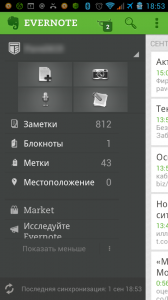
Интерфейс мобильной версии приложения Evernote. 4 иконки сверху — это 4 разных способа создать заметку. Текст, фото, голос или рукописный ввод
Что тут можно хранить? Как видите, Evernote способен работать со многими типа данных, потому сюда можно положить практически что угодно. Например, копии всех важных документов, паспортов, договоров, справок. Отсканировал или софткал один раз — и они всегда при тебе! Или, вы собираете рецепты? В Evernote можно отлично организовать и это, (хотя для еды там вроде есть даже специальная версия программы):
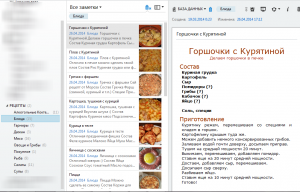
Пример организации кулинарной книги в Evernote
Всякие мелкие заметки, реквизиты для оплаты, мысли великих людей, список фильмов, которые надо посмотреть — да что угодно — можно легко разместить в Evernote. Например, я создал у себя раздел с сериалами, которые я смотрю, где каждая заметка — это информация по сериалу: дата выхода новой серии, номер просмотренной серии, а так же ссылка на скачиваение и другая полезная информация:
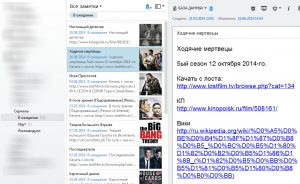
Информация по сериалам в Evernote
Что еще у меня есть в Evernote? Шаблоны писем и отчетов клиентам, координаты клиентов, важные покупки (что, где, когда, за сколько?), инструкции от бытовых приборов, списки текущих дел, рецепты, и многое другое. Я думаю, у каждого из вас есть множество разрозненных текстовых документов, и не только текстовых, которые хорошо бы было собрать в кучу. Пора сделать это вместе с Evernote! И да, он может так же хранить и офисные документы, типа ворда, экселя и прочего и вести по ним полноценный текстовый поиск, весьма быстро, кстати, быстрее, чем сама Винда:
Вот так организован мой Evernote
Отдельно радует возможность синхронизировать Evernote с Твиттером, про это я как-нибудь отдельно напишу, а пока скажу, что на полном автомате сюда собирается всё моё избранное, фильмы, которые я посмотрел, вместе с оценками и датой а так же мои собственные твиты, помеченные хеш-тегом #en и ретвиты:

Интеграция Evernote с Твиттером
Как вы видите, сфера применения Evernote весьма широка. Еще пример из жизни: жена составляет дома список покупок в Evernote на компьютере, а муж, идя с работы, заходит в магазин, а у него уже есть список, что нужно купить. Очень удобно!
К тому же любой заметкой Evernote можно поделиться, это очень просто и быстро, вот например, моя заметка о том, как приготовить салат «Цезарь». На самом деле она не совсем моя, я стырил ее с Майла, и это еще одно хорошее свойство Evernote — установив специальное расширение для вашего браузера, вы можете легко сохранить сюда любую статью, при этом даже без рекламы, навигации и прочего ненужного! Вот как это выглядит:
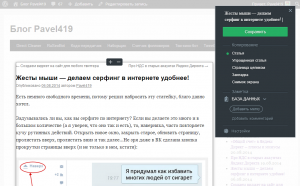
Плагин Веб Клиппер позволяет мгновенно и без мусора сохранить любую статью в Evernote
Как видите, возможности Evernote по истине удивительны и обширны. Единственный его минус — это несколько запутанный интерфейс. Именно это отталкивает многих от использования этой мощной программы. Но нет худа без добра, сейчас я попиарю вам очень хороший курс по Evernote — Evernote Мастер. Он действительно крутой, и если вы хотите стать настоящим спецом по Evernote, то это для вас.
Как раз с его помощью я и разбирался с этой прогой и именно благодаря ему вообще начал ее использовать.
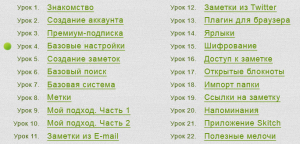
Уроки небольшие, но познавательные. В сумме где-то около трех часов. С чувством, с толком, с расстановкой автор рассказывает, как работать в Evernote. Почитать про курс и купить можно тут.
Хотите разобраться своими силами? Не вопрос! Лишь на первый взгляд Evernote кажется этаким монстром, на самом деле он очень удобен.
И вот еще кое-что. Дело в том, что у Evernote есть две версии, бесплатная и платная. Если вы будете работать с ним только с компьютера, то бесплатной версии вам хватит выше крыши. Зачем же тогда платная версия? Отвечаю:
- В платной версии можно поставить пин-код на ваше мобильное приложение
- В платной версии все данные на мобильном или планшете доступны офлайн, вам не нужно постоянное соединение с интернетом.
- В платной версии работает полнотекстовый поиск по всем вашим документам и заметкам.
- В платной версии можно включить двух-уровневую авторизации, то есть вход будет происходить не только по паре логин-парол, но и по смс, как это сделано сейчас в Сбербанк Онлайн и подобных системах. Стало быть, сломать ваш акаунт будет куда сложнее.
- Ну, естественно, больше места и больше размер каждой заметки.
Вы уже ожидаете, что я сейчас буду предлагать вам ее купить по моей партнерской ссылке? А вот и нет, всё гораздо интереснее. Если вы зарегаетесь по моей ссылке и скачаете на свой компьютер программу Evernote, то вам на халяву дадут месяц премиум- подписки, где у вас не будет никаких ограничений!
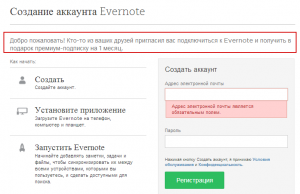
Получаем месяц премиум-подписки на Evernote на халяву)
Естественно, мне за это тоже дадут бонусные баллы, которые я смогу потратить на продление подписки в дальнейшем, или на увеличение места на сервере. Этого месяца вам вполне хватит для того, чтобы понять, надо оно вам вообще или нет. К тому же, я знаю многих людей, которые так и остаются на бесплатной версии, и им её вполне хватает. Сам я недавно проплатил Evernote на год, так как дешевле, чему очень рад:
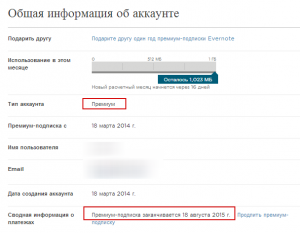
Премиум акаунт в Evernote
На этом пока всё, итак вышло больше тысячи слов. Надеюсь, что этот пост ответил на главный вопрос: «что это за программа, Evernote?» и заставит вас как минимум, установить и попробовать разобраться с ней и со всеми ее возможностями. В дальнейшем я думаю пописать еще статей про Evernote, следите за публикациями. И не забываем про халяву:
А так же полезный курс по Evernote, но уже за деньги ))):
Источник: s419.ru